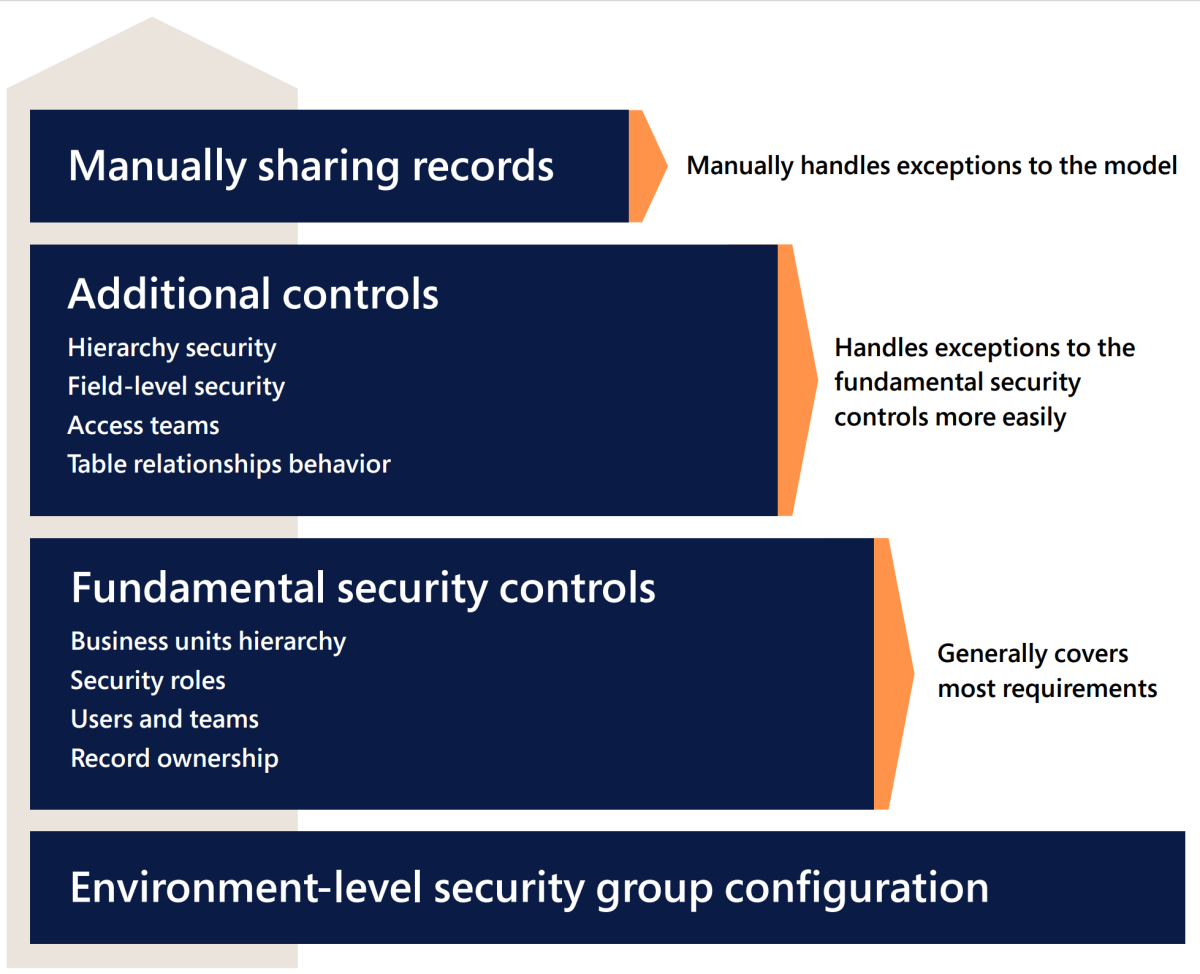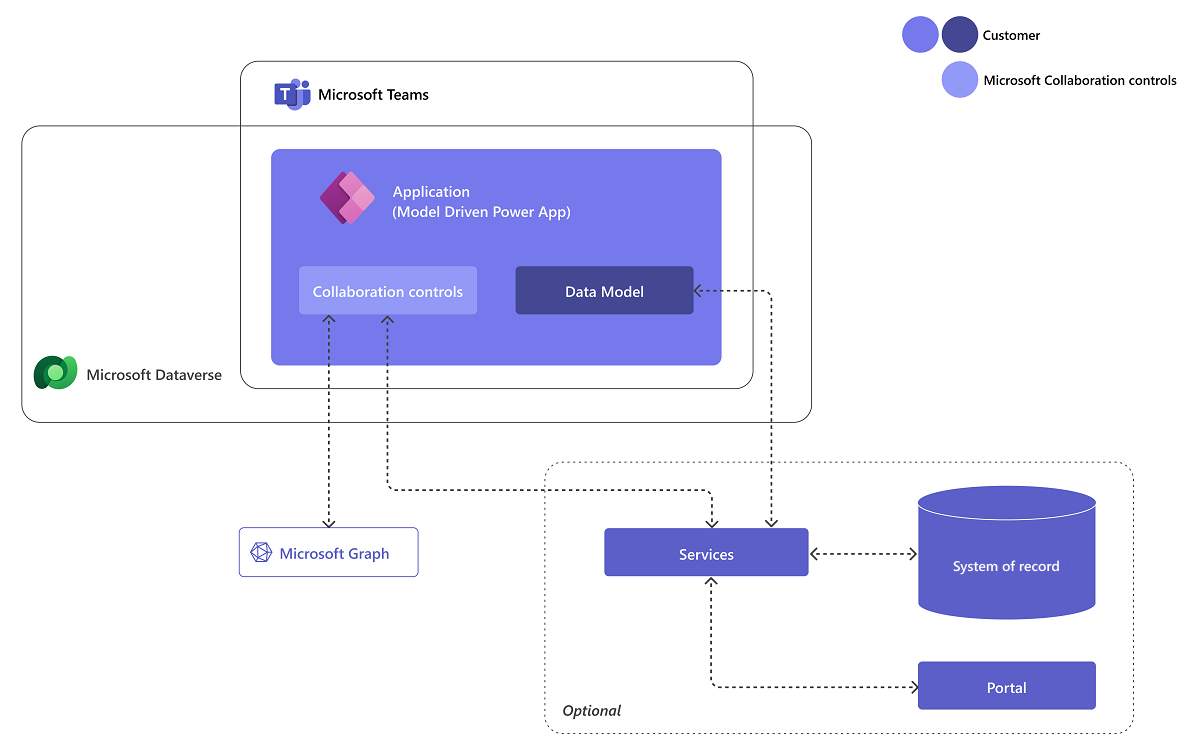Osvědčené postupy a úvahy pro návrh správy péče
Přehled
Microsoft Cloud for Healthcare zahrnuje řešení, jako je aplikace Správa péče, která jsou postavena na schopnostech v rámci Microsoft Dynamics 365, Microsoft 365, Microsoft Azure a Microsoft Power Platform.
Profil pacienta jako součást řešení vyžaduje pečlivé plánování a strategickou implementaci. V tomto průvodci se budeme zabývat osvědčenými postupy a klíčovými aspekty návrhu robustního profilu pacienta. Dodržováním těchto pokynů mohou implementátoři uvolnit plný potenciál Microsoft Cloud for Healthcare a snížit riziko chyb a přehlédnutí během procesu návrhu a vývoje, protože poskytuje jasný soubor pokynů, které je třeba dodržovat.
Záležitosti návrhu pro profily pacientů, plány péče a pečovatelské týmy
Scénář jednotného profilu pacienta v Microsoft Cloud for Healthcare poskytuje nemocnicím úplný přehled o pacientovi, což umožňuje angažovanější interakci s plány péče a týmy péče. Řešení má správu, lidi (pacienti a lékaři), organizace a místa, plány péče, činnosti plánu péče, cíle plánu péče a šablony. Tato část poskytuje informace o konfiguraci pro každou z těchto karet.
Konfigurace lidí (pacient a lékaři)
Profil pacienta je jádrem procesu identifikace a přezkoumání všech plánů a postupů, které budou platit. Ty lze zkontrolovat různými způsoby pomocí aplikace Správa péče nebo Jednotného zobrazení pacienta. Následující text popisuje některé oblasti, kde můžete zkontrolovat nebo upravit informace o pacientovi:
- Aplikace pro správu péče, lidé: pacient a lékaři.
- Spojte se se svými pacienty pomocí chatu a hlasových hovorů přes Microsoft Teams pomocí centra péče o pacienty.
- Karty přehledu pacientů vás informují o relevantních souvislostech o pacientech Karty s přehledem pacienta.
- Jednotné zobrazení pacienta zobrazuje data pacientů v aplikacích řízených modelem Dynamics 365, včetně demografických informací a klinických dat.
Konfigurace plánů péče, cílů plánu péče a šablon
- V rámci kategorie aplikací Správce péče můžete vytvářet a spravovat plány péče o pacienty, činnosti plánu péče a cíle plánu péče. Plány, cíle a šablony správy péče
- Chcete-li se podívat na vylepšené prostředí plánu péče, přejděte na vylepšené prostředí plánu péče
Rozšíření aplikace Správa péče
Pokud funkční požadavky nemohou být splněny pomocí metody nejprve konfigurace a s minimálním psaním kódu, každá vrstva komponent, která tvoří vrstvu architektury řešení, může být rozšířena o níže uvedené návrhy a doporučení.
Rozšíření datového modelu
- Spravované řešení: Datový model Microsoft Cloud for Healthcare bude nainstalován jako spravované řešení. Pro budoucí kompatibilitu a pro zamezení problémů se segmentací se doporučuje:
- Vytváření nových datových prvků, když potřebujete změnit stávající spravované datové prvky.
- Přidávání pouze komponent řešení, které jsou nové nebo změněné. Při přidávání existující entity do vlastního řešení byste neměli vybírat Zahrnout všechny prostředky.
- Nové datové prvky: Můžete přidávat nová pole do stávajících tabulek a vytvářet nové tabulky pro rozšíření datového modelu. Měli byste zvážit neměnit existující datové typy polí, ale stále můžete přidávat nové možnosti do stávajících sad možností, jako jsou kategorie a typy, nebo zvětšit délku textových polí. K podrobnostem datového modelu se dostanete zde.
- Polymorfní vztahy: Datový model odvětví zahrnuje polymorfní vztahy, jako jsou ty nalezené v tabulce Skupiny, které zahrnují několik vyhledávání. V současné době neexistují žádná omezení, která by vám bránila v rozšíření těchto polymorfních vztahů. Je však důležité poznamenat, že taková rozšíření mohou ovlivnit možnost upgradu a nejsou vhodná.
- Integrační klíč: Použijte pole integračního klíče v tabulkách pro sledovatelnost a mapování na hlavní systémy.
- Referenční tabulky: Referenční data jsou data používaná ke klasifikaci nebo kategorizaci jiných dat. Obvykle jsou statické nebo se v průběhu času pomalu mění.
Rozšíření uživatelského rozhraní
Zdravotnická zařízení mohou chtít zavést stávající hlavní systém datových prvků a výstrah v reálném čase, aby rozšířila stávající profil pacienta, aby doplnila potřebu poskytovat ucelený pohled na pacienta. Tato rozšíření uživatelského rozhraní lze vyvíjet pomocí možností konfigurace a přizpůsobení PowerApps.
Nové formuláře a zobrazení Dynamics 365
U jakýchkoli změn existujících formulářů a zobrazení zvažte, zda je neměnit přímo. Zvažte vytvoření klonu existujícího prvku a proveďte požadované změny, abyste odstranili problémy se segmentací řešení.
Ovládací prvky PCF
PowerApps Component Framework umožňuje vývojářům vytvářet komponenty, které lze integrovat do modelem řízených aplikací i aplikací plátna. Využívá TypeScript na straně klienta pro přístup k datům a CSS pro formátování. Specifickou aplikací tohoto rámce je prezentace finančních dat zákazníkům v rozhraní profilu pacienta. Tento přístup je výhodný pro uživatele připojené prostřednictvím zařízení spojených s doménou a podnikových sítí, protože umožňuje integraci s podnikovými rozhraními API, aniž by byli vystaveni veřejnému cloudu. Navíc eliminuje potřebu duplikovat data do datového modelu Microsoft Cloud for Healthcare.
Volba nekopírovat data do datového modelu však omezuje použití určitých vestavěných ovládacích prvků a modelů predikce analýzy zákazníků. K vyřešení tohoto omezení lze zvážit hybridní přístup, kdy je dosaženo přístupu v reálném čase pomocí ovládacích prvků PCF, zatímco procedury synchronizace dat stále replikují data do datového modelu pro jiné scénáře.
Rozšíření zabezpečení
Microsoft Cloud for Healthcare používá nativní funkce zabezpečení Dataverse podrobně uvedené zde. Doporučuje se při návrhu modelu zabezpečení s těmito nativními součástmi zabezpečení použít tato pravidla oprávnění, jak je znázorněno na obrázku níže, použít přístup na prvním místě konfigurace.
Postupujte podle osvědčených postupů zabezpečení v příručce implementace Dynamics 365 a následujícími dalšími postupy:
- Zabezpečení Dataverse je navrženo s vlastnictvím, zvažte nepřiřazování a sdílení záznamů s jednotlivými uživateli. Místo toho zvažte přiřazení a sdílení záznamů týmům.
- Pokud existuje systém záznamů, který je hostitelem těchto pravidel přístupu, zvažte provedení procesu dávkové synchronizace k transformaci modelu vlastnictví na model zabezpečení v Dataverse.
- Aby byl výkon vašeho bezpečnostního modelu efektivní, zvažte použití vlastních týmů před přístupovými týmy a eliminujte nebo alespoň optimalizujte sdílení záznamů s různými týmy.
Maskování dat a potřeby zabezpečení na úrovni pole
Zdravotnické instituce často používají zvláštní bezpečnostní opatření k ochraně citlivých dat, jako jsou čísla sociálního zabezpečení (SSN), údaje o pacientovi a příležitostně osobní údaje, jako jsou mobilní čísla a e-mailové adresy. Tato bezpečnostní opatření často zahrnují omezení přístupu na konkrétní osoby a dokonce i maskování citlivých informací při zobrazení.
Chcete-li implementovat tyto požadavky na zabezpečení, můžete vytvořit nové profily zabezpečení na úrovni polí, které určují čtení, aktualizaci a vytváření oprávnění pro konkrétní pole. Tyto profily lze poté přiřadit uživatelům nebo týmům a poskytnout jim kontrolovaný přístup k citlivým datům.
Navíc, pokud existuje více požadavků na shodu vyžadující maskování dat, můžete toho dosáhnout vytvořením nového sloupce PowerFX (Preview) nebo počítaného sloupce. Tento nový sloupec vygeneruje maskovanou verzi původních dat a poskytuje další vrstvu ochrany dat.
Potřeby automatizace zabezpečení
Automatizace zabezpečení je životně důležitým aspektem moderních organizací, zejména při řešení velkého množství uživatelů a složitých scénářů. S rozšiřováním uživatelské základny a vývojem organizační dynamiky je zajištění robustních bezpečnostních opatření stále náročnější. Od přidávání nových uživatelů přes zpracování změn v rolích, týmech a obchodních jednotkách až po zřizování nových prostředí a identifikaci systémových administrátorů – každý scénář vyžaduje pečlivou pozornost k ochraně citlivých dat a kritických systémů. V této souvislosti se jako nepostradatelná ukazuje implementace automatických bezpečnostních protokolů, které zjednodušují procesy, zmírňují rizika a posilují obranu organizace proti potenciálním hrozbám. Zavedením automatizace zabezpečení se podniky mohou efektivně přizpůsobit dynamickému prostředí uživatelů a udržovat agilní a bezpečné prostředí, které chrání jak cenná aktiva, tak soukromí uživatelů.
Níže jsou uvedeny některé scénáře a přístupy k implementaci zabezpečení pro autorizaci a automatizaci úloh.
| Scénář | Přístup k implementaci zabezpečení |
|---|---|
| Když jsou v modelu zabezpečení zavedeny nové osoby | Každou osobu musí reprezentovat role zabezpečení v Dynamics s příslušnými funkčními oprávněními. Nakonfigurujte skupinový tým v Dataverse pro každou osobu a přiřaďte jí role zabezpečení. Nastavte skupinové týmy v aktivním adresáři pro osoby a používejte integrovanou integraci ke správě členství uživatelů ve skupinových týmech v Dataverse. Eliminujte nebo minimalizujte přiřazení bezpečnostních rolí jednotlivcům. Změňte parametr dědění oprávnění člena rolí zabezpečení pouze na oprávnění týmu „Pouze oprávnění“, aby uživatelé vytvořili záznamy s týmem jako vlastníkem, a nikoli s jednotlivci. |
| Při zřizování nových prostředí | Pro každé prostředí Dataverse by měla být vytvořena nová skupina zabezpečení, která bude řídit a omezovat přístup uživatelů ke konkrétním prostředím. Jinak kdo má licenci Dataverse, bude vytvořen jako uživatel v prostředí. |
| Do aplikace jsou přidáváni noví uživatelé nebo bude třeba některé uživatele z aplikace odebrat | Místo přidávání/odebírání uživatelů do každého prostředí můžete použít vnořený skupinový přístup a přidat skupinové týmy (tj. vztah-manažer-skupina) jako podřízené do skupiny zabezpečení prostředí (ucp-production). S tímto přístupem, když jsou uživatelé přidáni do skupinového týmu pro konkrétní roli, budou automaticky přidáni do prostředí jako uživatel a je jim přiřazena role. Podobně, když jsou uživatelé odebráni ze skupinového týmu, jsou také odebráni z prostředí, pokud nejsou součástí žádného jiného skupinového týmu. |
| Když stávající uživatelé změní svůj titul, roli nebo umístění, což může změnit jejich osobu. | Typ dynamického členství Microsoft Entra Entra ID používá obchodní pravidla k dynamické správě členství ve skupině. Tento typ dynamického členství můžete použít ke konfiguraci obchodních pravidel pro definování toho, kteří uživatelé budou přidáni nebo odebráni z týmu skupiny vytvořeného pro danou osobu. Jelikož Dataverse nyní podporuje dynamický typ členství, budou tito noví nebo odebraní členové automaticky synchronizováni do skupinových týmů v Dataverse a uživatel získá nejnovější role zabezpečení přidělené pro přístup. |
| Při odchodu uživatelů | Stejné jako výše, chcete-li do skupin přidat aktivní uživatele, použijte dynamický typ členství. Každý uživatel, který není aktivní, bude automaticky odstraněn. Pro offboarding můžete použít pracovní postupy životního cyklu, které lze aktualizovat a spouštět z Azure Portal nebo Microsoft Graph API. |
| Když se změní organizační struktury | Ne každá změna organizační struktury má vliv na zabezpečení aplikace. Zvažte, jak se bude měnit vlastnictví dat na základě hierarchie vlastnictví obchodní jednotky, a zohledněte tyto změny v prostředí s aktualizovanou konfigurací obchodní jednotky. |
| Když uživatelé změní své týmy nebo obchodní jednotku, se kterou pracují | Doporučuje se používat typ dynamického členství a skupinové týmy při přidělování rolí zabezpečení týmům a také nepřidělovat role zabezpečení přímo uživatelům. S tímto modelem zabezpečení týmy, které mění uživatele, nevyžadují žádnou automatizaci, aby se změny projevily, protože autorizace je založena na členství ve skupinových týmech. Pokud obchodní jednotka potřebuje změnit uživatelský profil, můžete vytvořit Power Automate ke spuštění, když se obchodní jednotka změní v hlavních systémech, a použít akci SetBusinessSystemUser pro přesun uživatele do jiné obchodní jednotky. |
| Když uživatelé změní svou pozici nebo manažera | Model hierarchického zabezpečení je rozšířením stávajících modelů zabezpečení, které používají organizační jednotky, role zabezpečení, sdílení a týmy. Pokud se to konfiguruje v modelu zabezpečení, ujistěte se, že se aktualizují informace o pozici a manažerovi v záznamu uživatele |
Rozšíření analýzy
Analýzu můžete rozšířit vytvořením vlastních řídicích panelů, grafů Dynamics 365 a řídicích panelů Power BI embedded podobně jako v řídicím panelu populace pacienta.
Další podrobné pokyny k tomu, jak rozšířit možnosti analýzy, naleznete v článku o datovém majetku provozní analýzy.
Rozšíření spolupráce
Ovládací prvky spolupráce (Preview) vám pomohou vytvořit vlastní prostředí pro spolupráci, které lze zobrazit přímo v Teams. Existuje několik způsobů, jak se připojit k návštěvě na základě preferencí pečovatele. Řídicí panel a záznamy schůzek obsahují tlačítka, která umožňují pečovateli připojit se ke schůzce, další podrobnosti naleznete v části Funkce připojení k virtuální schůzce.
Tyto ovládací prvky umožňují použití Microsoft 365 a Microsoft Teams pro schválení, soubory, schůzky, poznámky a úkoly, aby byla umožněna kontextová spolupráce kolem obchodních procesů.